立即下载
没有对应的手机版,本软件为电脑版,电脑版软件不支持手机安装
台电u盘加密大师是一款非常不错的U盘加密解密软件,安卓7.0之后貌似所有的智能机就不支持拓展内存了,所以在手机中的一些隐私文件就保存在手机中就会很占用内存,日常使用手机的话最好养成整理的习惯,将一些比较大的之类的隐私文件整理转移到电脑中或者U盘中,推荐转移到U盘中,使用更加的方便,对于这些隐私文件,需要防止其他人使用或者浏览的话,相比对于单个的问价加密的话,直接对U盘进行加密就更加的方便,今天小编带来的是台电u盘加密大师破解版,这个版本使用完全的免费,同时还是免安装版本,从本站下载解压之后即可直接运行使用这款软件,在软件的界面上也是相当的简洁,自动扫描已经插入的U盘,之后即可直接怼U盘进行加密解密等等功能,使用很简单,有需要的朋友可以直接从本站下载体验。
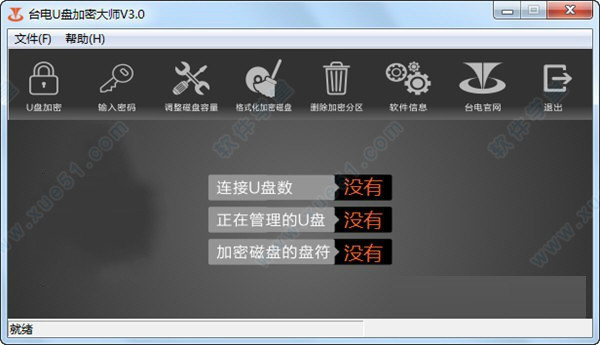
2、打开加密盘:输入正确的密码打开加密磁盘。
3、调整加密区大小:调整U盘加密磁盘和非加密磁盘的容量。
4、格式化加密盘:格式化加密磁盘。
5、U盘恢复:删除U盘的加密磁盘分区。
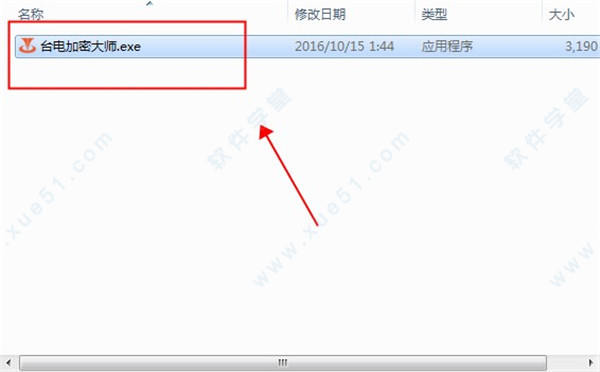
建立一个加密的分区
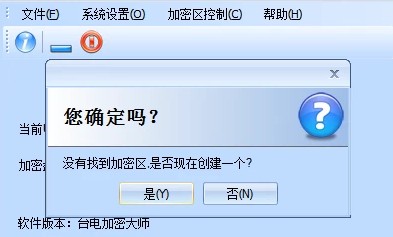
插入台电U盘,打开U盘,双击软件图标。
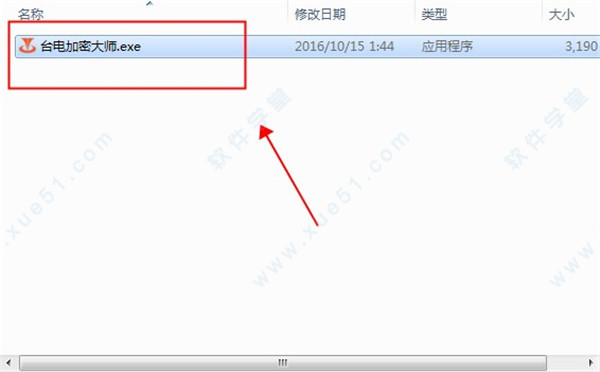
单击“是(Y)”,(注:加密区文件系统格式需自主选择合适的格式)
左右拖动滑钮可调整加密区、共享区各自的容量。
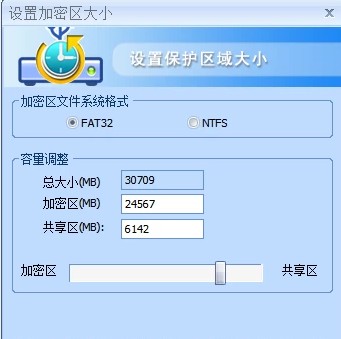
调整容量之后单击“确定”。(提示:创建加密分区会格式化U盘所有数据将被删除,需提前备份好)

再单击“是”。进入密码设置界面。
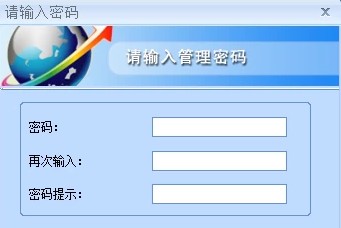
再次单击“是”,“加密大师”就正式开始了创建加密分区。
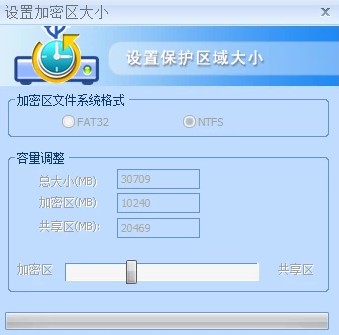
稍等一会之后,加密分区就创建成功了。
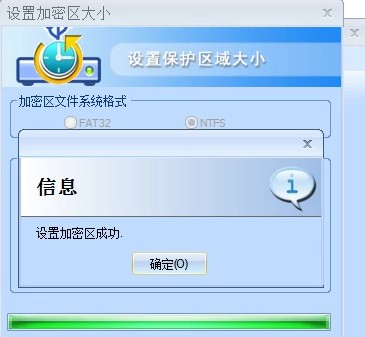
2、撤销步骤
删除加密分区
同理再次双击“台电加密大师”
单击“加密区控制”--“删除加密区”,出现窗口,单击“是”,就开始删除加密区。
稍等一会之后,删除分区完毕。
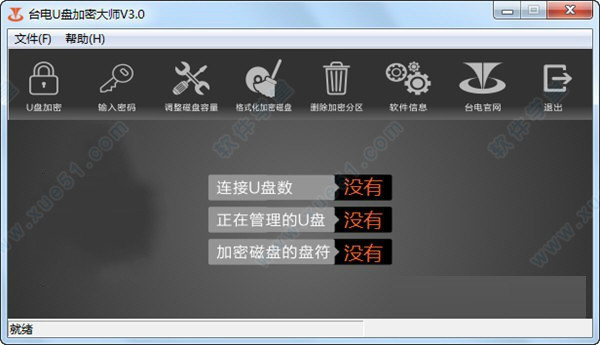
软件功能
1、U盘加密:台电u盘加密大师为U盘设置密码保护,并生成加密磁盘。2、打开加密盘:输入正确的密码打开加密磁盘。
3、调整加密区大小:调整U盘加密磁盘和非加密磁盘的容量。
4、格式化加密盘:格式化加密磁盘。
5、U盘恢复:删除U盘的加密磁盘分区。
安装说明
注:本款软件是不需要安装的绿色版本,从本站下载解压后即可直接运行软件,具体如下。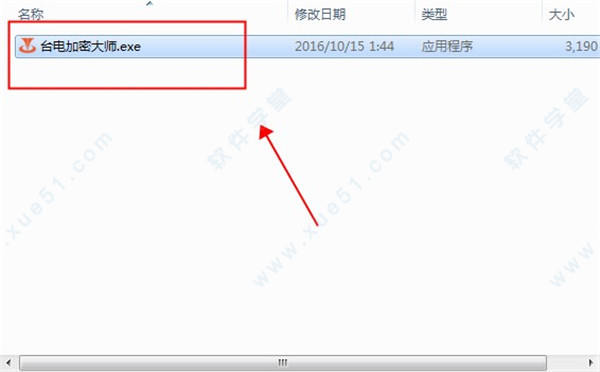
使用教程
1、创建步骤建立一个加密的分区
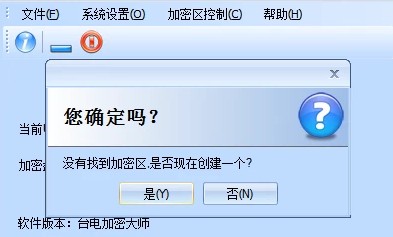
插入台电U盘,打开U盘,双击软件图标。
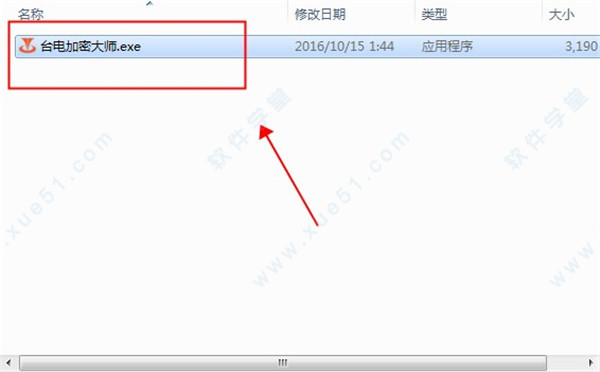
单击“是(Y)”,(注:加密区文件系统格式需自主选择合适的格式)
左右拖动滑钮可调整加密区、共享区各自的容量。
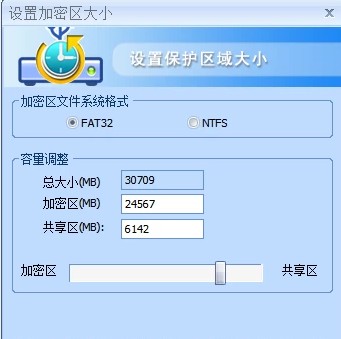
调整容量之后单击“确定”。(提示:创建加密分区会格式化U盘所有数据将被删除,需提前备份好)

再单击“是”。进入密码设置界面。
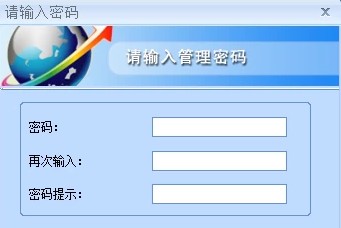
再次单击“是”,“加密大师”就正式开始了创建加密分区。
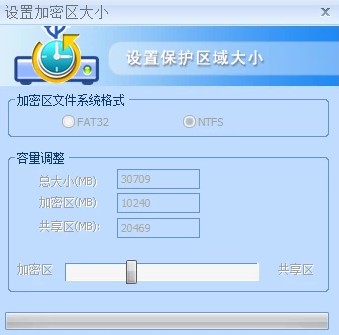
稍等一会之后,加密分区就创建成功了。
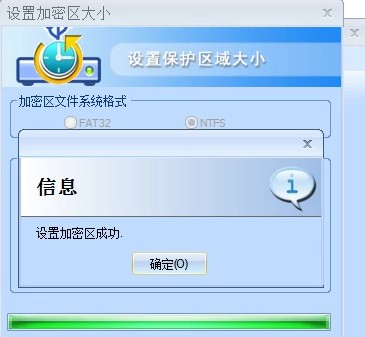
2、撤销步骤
删除加密分区
同理再次双击“台电加密大师”
单击“加密区控制”--“删除加密区”,出现窗口,单击“是”,就开始删除加密区。
稍等一会之后,删除分区完毕。
展开全部内容


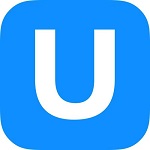






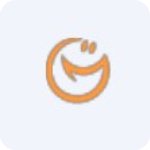









点击星星用来评分